Οι χρήστες υπολογιστών που έχουν χρησιμοποιήσει το λειτουργικό σύστημα των Windows για σημαντικό χρονικό διάστημα πριν κάνουν τη μετάβαση στο Mac χρειάζονται κάποιο χρόνο για να εξοικειωθούν με το OS X.
Ενώ η διεπαφή χρήστη του OS X είναι καθαρή και αρκετά εύκολη στη χρήση, όπως το λειτουργικό σύστημα Windows, το πρόβλημα είναι ότι τα περισσότερα κουμπιά λειτουργιών βρίσκονται σε μέρη που οι χρήστες των Windows δεν γνωρίζουν. Για παράδειγμα, τα κουμπιά κλεισίματος, ελαχιστοποίησης και μεγιστοποίησης εμφανίζονται στην επάνω αριστερή γωνία ενός παραθύρου, ενώ στα Windows εμφανίζονται στην επάνω δεξιά πλευρά.
Οι χρήστες των Windows που χρησιμοποιούν για να μετακινήσουν το δείκτη του ποντικιού στην επάνω δεξιά γωνία ενός παραθύρου για να αποκτήσουν πρόσβαση στο κουμπί κλεισίματος πρέπει να χρησιμοποιήσουν τη νέα τοποθέτηση μετά την εναλλαγή στο Mac.
Οι χρήστες που χρησιμοποιούν συχνά συντομεύσεις πληκτρολογίου για να εκτελούν κοινές εργασίες πρέπει να ξεκλειδώσουν τις συντομεύσεις πληκτρολογίου του υπολογιστή πρώτα πριν απομνημονεύσουν τις συντομεύσεις πληκτρολογίου Mac. Όπως πιθανότατα γνωρίζετε, σε ένα πληκτρολόγιο Mac, τα πλήκτρα Option και Command εμφανίζονται με τα πλήκτρα Windows και Alt σε ένα τυπικό πληκτρολόγιο των Windows. Παρόλο που το πλήκτρο ελέγχου (Ctrl) είναι πολύ παρόν, δεν μπορεί να χρησιμοποιηθεί όπως στα Windows. Για παράδειγμα, δεν μπορούμε να χρησιμοποιήσουμε τα πλήκτρα Ctrl + C και Ctrl + V για να εκτελέσουμε εργασίες αντιγραφής και επικόλλησης.

Δεδομένου ότι οι περισσότεροι χρήστες PC χρησιμοποιούν τα πλήκτρα Ctrl + C και Ctrl + V, πολλοί δυσκολεύονται να ξεκλειδώσουν αυτές τις συντομεύσεις πληκτρολογίου κατά τη χρήση ενός Mac, ειδικά όταν πηγαίνουν πέρα δώθε μεταξύ Windows και Mac.
Ευτυχώς, σε όλες τις πρόσφατες εκδόσεις του λειτουργικού συστήματος OS X υπάρχει δυνατότητα εναλλαγής των πλήκτρων Ελέγχου και Εντολών, επιτρέποντας στους χρήστες να χρησιμοποιούν επίσης πολλές συντομεύσεις πληκτρολογίου των Windows OS στο Mac. Μετά την εναλλαγή των πλήκτρων ελέγχου και εντολών, θα μπορείτε να χρησιμοποιήσετε τα πλήκτρα Ctrl + C, Ctrl + V, Ctrl + T, Ctrl + S και πολλές άλλες συντομεύσεις πληκτρολογίου.
Εάν σας αρέσει η ιδέα της εναλλαγής των πλήκτρων Ελέγχου και Εντολών σε Mac για να πάρετε Ctrl + C και Ctrl + V σε Mac, ακολουθήστε τις παρακάτω οδηγίες.
ΣΗΜΕΙΩΣΗ: Μετά την εναλλαγή των πλήκτρων Ctrl και Command, το πλήκτρο Ctrl θα λειτουργήσει ως πλήκτρο εντολής.
Αντικαταστήστε τα πλήκτρα εντολών και ελέγχου
Βήμα 1: Ανοίξτε τις Προτιμήσεις συστήματος κάνοντας κλικ στο εικονίδιο Προτιμήσεις συστήματος στην αποβάθρα. Θα μπορούσατε επίσης να ξεκινήσετε το παράθυρο διαλόγου Προτιμήσεις συστήματος κάνοντας κλικ στο εικονίδιο του Launchpad στην αποβάθρα και στη συνέχεια κάνοντας κλικ στο εικονίδιο Ιδιότητες συστήματος. Οι προτιμήσεις συστήματος πληκτρολόγησης στο πλαίσιο αναζήτησης Spotlight είναι μια άλλη επιλογή για να ανοίξετε τις προτιμήσεις του συστήματος.

Βήμα 2: Στο παράθυρο διαλόγου Προτιμήσεις συστήματος, κάντε κλικ στο εικονίδιο με την ένδειξη Πληκτρολόγιο για να ανοίξετε τις ρυθμίσεις πληκτρολογίου.
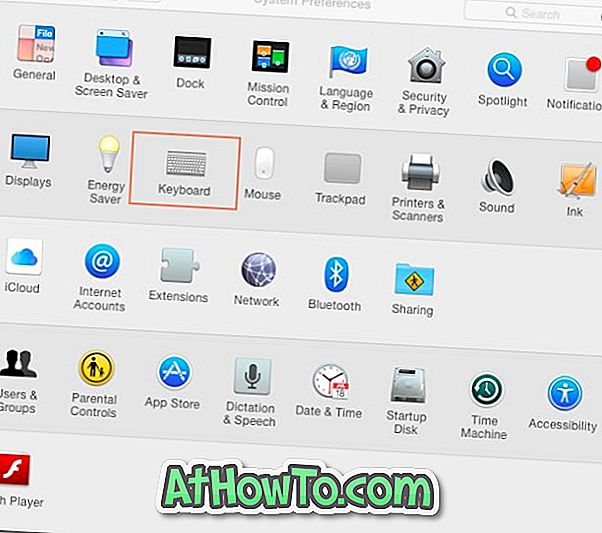
Βήμα 3: Εδώ, στην καρτέλα Πληκτρολόγιο, κάντε κλικ στο κουμπί Τροποποιητικά πλήκτρα .
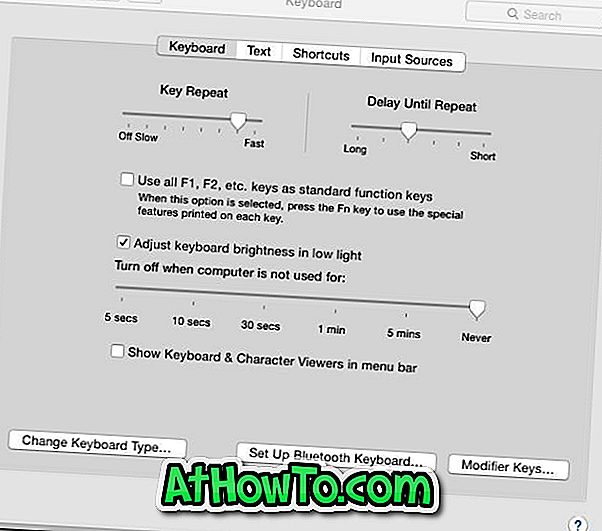
Βήμα 4: Αναπτύξτε το αναπτυσσόμενο μενού δίπλα στο πλήκτρο ελέγχου και επιλέξτε Εντολή. Ομοίως, αναπτύξτε το αναπτυσσόμενο μενού δίπλα στο πλήκτρο εντολής και επιλέξτε το πλήκτρο ελέγχου.
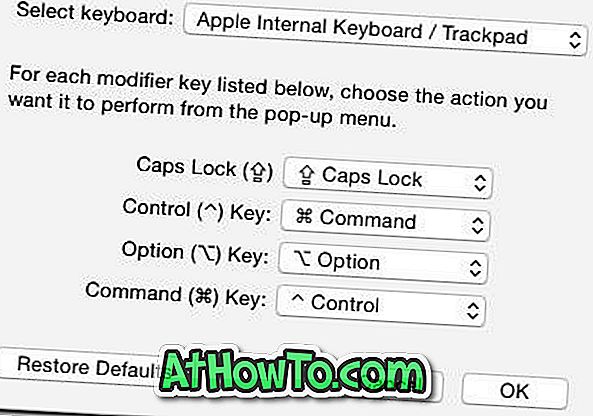
Κάντε κλικ στο κουμπί OK. Αυτό είναι όλο!














